iPhone auf TV spiegeln – so klappt’s!
68.918 Aufrufe • Lesezeit: 3 Minuten
 Wer den iPhone-Bildschirm auf einen Fernseher spiegeln möchte, z. B. um Fotos oder Videos am großen TV-Screen anzuschauen, denkt zuallererst an einen Apple TV. Es geht aber auch ohne die Set-Top-Box. Mit der Replica-App könnt ihr den Bilschirminhalt eures iPhones im Handumdrehen auf euren Smart-TV streamen. Wie das geht, zeigen wir euch im Folgenden.
Wer den iPhone-Bildschirm auf einen Fernseher spiegeln möchte, z. B. um Fotos oder Videos am großen TV-Screen anzuschauen, denkt zuallererst an einen Apple TV. Es geht aber auch ohne die Set-Top-Box. Mit der Replica-App könnt ihr den Bilschirminhalt eures iPhones im Handumdrehen auf euren Smart-TV streamen. Wie das geht, zeigen wir euch im Folgenden.
Inhaltsverzeichnis
Replica-App herunterladen
Um den iPhone-Bildschirm auf euren Fernseher zu übertragen, müsst ihr euch zunächst die Replica-App auf euer iPhone mit iOS 13 oder neuer herunterladen. Der Download ist kostenlos und die App kann in der Free-Version gratis genutzt werden. Allerdings bleibt ihr dann nicht von sporadischen Werbeeinblendungen verschont und auch bei der Bildqualität müsst ihr Abstriche hinnehmen.
Wer die iPhone-Inhalte ungestört und in HD-Qualität am TV schauen möchte, kann die Premium-Version für 0,99 €/Woche, 2,99 €/Monat oder 19,99 €/Jahr abonnieren. Bevor ihr zur Kasse gebeten werdet, könnt ihr die Anwendung 3 Tage kostenlos testen, um euch in Ruhe einen Eindruck von den Premium-Features zu machen. Das Abo könnt ihr jederzeit vor Ablauf der Probephase kündigen und die Premium-Funktionen in der restlichen Zeit weiterhin nutzen.
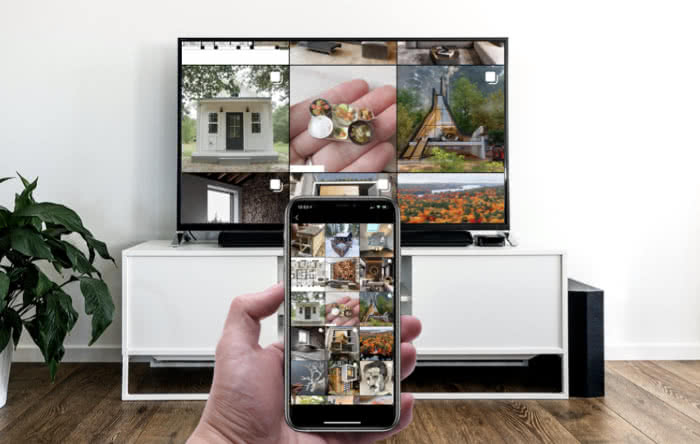
Die App unterstützt die Smart-TV-Geräte der gängigen Hersteller darunter Samsung, LG, Sony und Philips mit Android TV, Chromecast TV oder Fire TV. Zudem soll die Anwendung laut Aussage des Entwicklers auf allen Geräten mit einem modernen Webbrowser (Safari, Chrome oder Edge) funktionieren. Bevor es losgehen kann, müsst ihr euch noch (ebenfalls kostenlos) die App aus dem jeweiligen App Store am Fernseher herunterladen.
iPhone auf Fernseher spiegeln
Nachdem ihr die Apps heruntergeladen habt, öffnet ihr diese auf dem iPhone und auf eurem Fernseher. Zu Beginn werdet ihr am iPhone aufgefordert den Zugriff auf Geräte in eurem lokalen Netzwerk zu erlauben, was ihr bejaht. Das iPhone und der Fernseher müssen dazu natürlich im selben WLAN eingeloggt sein. Anschließend sollte euer TV-Gerät – in unserem Beispiel ein Samsung Fernseher mit Fire TV – in der iPhone-App unter „Verbinden“ erscheinen. Tippt auf die Schaltfläche und geht auf „Übertragung starten“, um euren iPhone-Screen auf den Fernseher zu spiegeln.
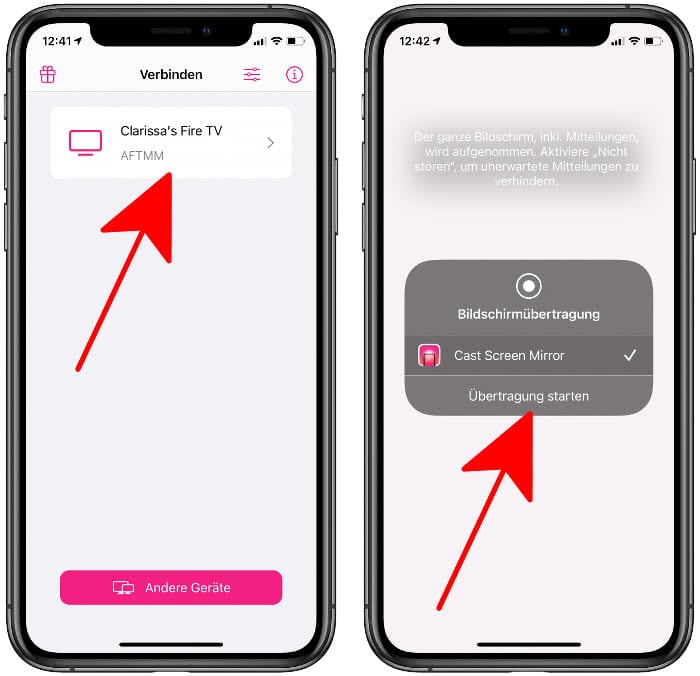
Sobald die Bildschirmübertragung läuft, könnt ihr die Replica-App verlassen und eine beliebige andere Anwendung öffnen. Ihr könnt nun z. B. Fotos, Videos, Webseiten im Safari-Browser, Spiele, Videoanrufe oder auch Präsentationen auf den großen TV-Bildschirm streamen. Auch YouTube-Videos lassen sich auf diese Weise auf den Fernsehbildschirm holen. Die Inhalte könnt ihr dabei nicht nur in der vertikalen, sondern auch in der horizontalen, bildschirmfüllenden Ansicht anzeigen lassen, indem ihr das iPhone quer haltet.

Um die Übertragung anzuhalten, öffnet ihr einfach wieder die App und geht auf „Stoppen“. Im Übrigen könnt ihr in den Einstellungen der App (Schieberegler-Icon oben rechts) unter anderem die Qualität des Streams, das Format und die Ausrichtung der Anzeige anpassen.
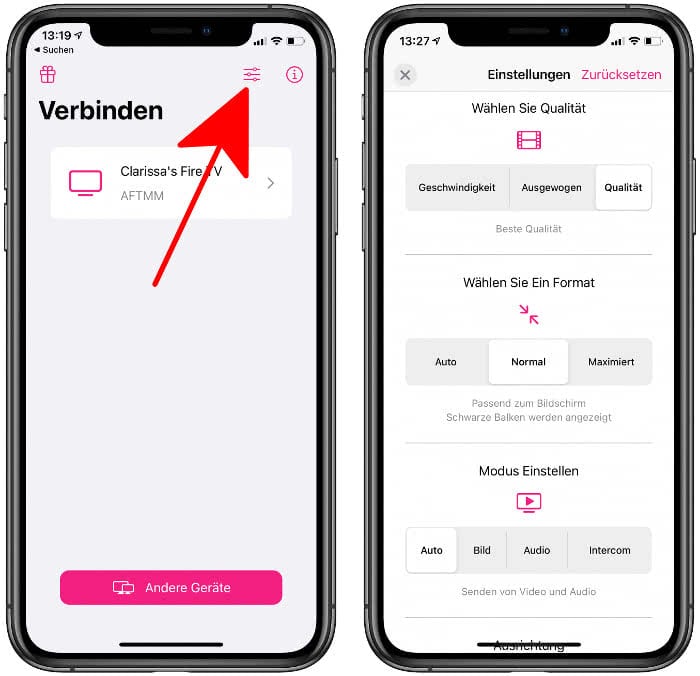
Fazit
Alles in allem leistet die Replica-App wirklich gute Dienste, wenn ihr mal eben ein paar Bilder, Videos, Webseiten, Spiele oder diverse andere Inhalte vom iPhone auf den Fernseher werfen wollt. Die Inbetriebnahme der App ist kinderleicht, die Bedienung nahezu selbsterklärend. Zudem kann sich die Qualität des Streams bereits in der Gratis-Version durchaus sehen lassen. Wer keine Lust auf Werbung hat und die Inhalte in HD-Qualität genießen möchte, kann die Premium-Version abonnieren und diese 3 Tage kostenlos testen. Bei Nichtgefallen könnt ihr ganz einfach vor Ablauf der Probephase das Abo kündigen.
